Jak restartovat Chromebook s černou obrazovkou – TechCult
Různé / / July 29, 2023
Stejně jako jakékoli jiné elektronické zařízení mohou i Chromebooky občas zaznamenat závady. Jedním z takových běžných problémů je černá obrazovka, která brání jeho funkcím. Pokud jste se s tímto problémem nedávno setkali, nezoufejte! Tato příručka vám poskytne několik užitečných oprav, jak vyřešit problém s černou obrazovkou a zajistit, aby se Chromebook restartoval a fungoval hladce. Takže pokračujte ve čtení a dozvíte se více!
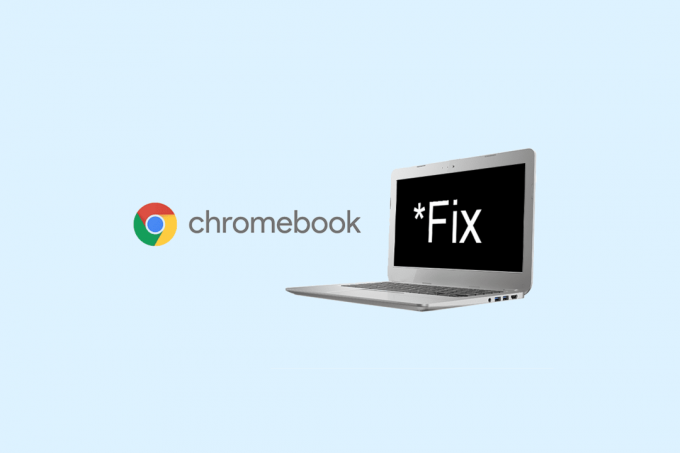
Obsah
Jak restartovat Chromebook s černou obrazovkou
Pokud je Chromebook zapnutý, ale obrazovka je černá, může to být způsobeno problémem s nabíjením nebo problémy s hardwarem. Pokud to chcete opravit a nejste si jisti, proč se to děje, zůstaňte s námi až do konce tohoto průvodce pro řešení.
Rychlá odpověď
Chcete-li Chromebook spustit bez černé obrazovky, postupujte takto:
1. Odpojte všechna zařízení USB které jsou připojeny k Chromebooku.
2. jednou hotovo restartujte jej s pomocí tlačítko napájení.
Co způsobuje černou obrazovku Chromebooku s kurzorem?
Než budeme hovořit o restartování Chromebooku s černou obrazovkou, pojďme nejprve pochopit důvody problému s černou obrazovkou u Chromebooků Acer i Asus.
- Problémy s baterií
- Nízký jas
- Přehřátý Chromebook
- Vadná nabíječka
- Poškozená externí zařízení
- Rozbitá obrazovka
Začněme metodami, které vysvětlují, jak opravit černou obrazovku smrti Chromebooku HP.
Metoda 1: Nabijte Chromebook

První, co byste měli udělat, je nabít baterii Chromebooku alespoň po dobu 30 minut. Kromě toho se ujistěte, že je nabíječka zapojena. Kromě toho se ujistěte, že je spínač zapnutý. Pozorováním malých kontrolek LED poblíž nabíjecího portu můžete určit, zda je nabíječka připojena. V závislosti na výrobci uvidíte a stálé modré nebo oranžové světlo během nabíjení Chromebooku.
Metoda 2: Zvyšte jas obrazovky
Chcete-li opravit černou obrazovku Acer Chromebooku, zkuste zvýšit jas obrazovky. Může to být jednoduchá oprava tohoto problému a vrátit Chromebook do normálního stavu.
1. zmáčkni tlačítko jasu obrazovky dokud se nezobrazí položky na obrazovce.

Pokud zvýšení jasu obrazovky nepomohlo, proveďte následující metodu k vyřešení problému s modrým světlem Chromebooku Acer, ale s černou obrazovkou.
Přečtěte si také: Jak nahrávat obrazovku Chromebooku
Metoda 3: Ochlaďte zařízení

Pokud se po stisknutí tlačítka napájení nerozsvítí žádná kontrolka a spodní část zařízení je horká, je zařízení přehřáté. Chcete-li opravit černou obrazovku Chromebooku, budete muset počkat, až vychladne. Vyjměte napájecí kabel Chromebooku a nechte jej s otevřenými větracími otvory může zařízení ochladit. Kromě toho zkuste restartovat počítač po minimálně deset až patnáct minut prošel. Chcete-li snížit pravděpodobnost, že se to bude opakovat, zkuste Chromebook používat na pevném povrchu.
Metoda 4: Odpojte zařízení USB
Přestože černá obrazovka smrti Chromebooku HP není nejčastějším důsledkem konfliktu zařízení USB, stále mohou nastat problémy.
1. Odpojte všechna zařízení USB které jsou připojeny k Chromebooku.

2. Další, restartujte Chromebook.
Pokud se obrazovka gadgetu tentokrát nezobrazí černá, chyba byla v zařízení USB.
Metoda 5: Znovu vložte baterii
Baterii můžete znovu vložit, pokud výše uvedená metoda nevyřešila problém s modrým světlem, ale černou obrazovkou Chromebooku Acer.
1. Za prvé, vyjměte baterii.

2. Poté vložte baterii zpět na původní místo a zkuste restartovat zařízení.
Pokud problém s černou obrazovkou Chromebooku Asus přetrvává, přejděte k následující metodě.
Přečtěte si také: Jak nainstalovat a hrát Spotify na Chromebooku
Metoda 6: Vybijte baterii a nabijte ji
Chcete-li opravit černou obrazovku Chromebooku s kurzorem, proveďte následující kroky:
1. Povolit Baterie Chromebooku se vybije. Poté několik minut počkejte.
2. Nyní nabíjejte diskutované zařízení alespoň po dobu 30 minut.

3. Další, restartovatpříslušné zařízení a zkontrolujte, zda problém přetrvává.
Metoda 7: Tvrdý reset Chromebooku
Tuto metodu byste měli provést na konci, protože tvrdý reset zařízení může smazat některé soubory. Kromě toho také restartuje hardware Chromebooku. Kroky pro tvrdý reset diskutovaného zařízení jsou uvedeny níže:
1. Klikněte na Panel rychlého nastavení v pravém dolním rohu obrazovky.

2. Vypněte zařízení kliknutím na Možnost vypnutí.

3. Nyní stiskněte a podržte Tlačítko Refresh a Power.
4. Jakmile se Chromebook spustí, uvolněte tlačítko Refresh.
Pokračujte ve čtení a zjistěte, jak restartovat Chromebook s černou obrazovkou a jak černou obrazovku Chromebooku opravit.
Metoda 8: Kontaktujte zákaznickou podporu Chromebooku
Pokud všechny metody, které jsme uvedli výše, nedokázaly opravit černou obrazovku smrti Chromebooku HP, měli byste se obrátit na oddělení služeb zákazníkům Chromebooků. The Centrum nápovědy Chromebooku obsahuje také další informace, ke kterým máte přístup, abyste mohli vyřešit problém s modrým světlem na Chromebooku Acer, ale s černou obrazovkou.
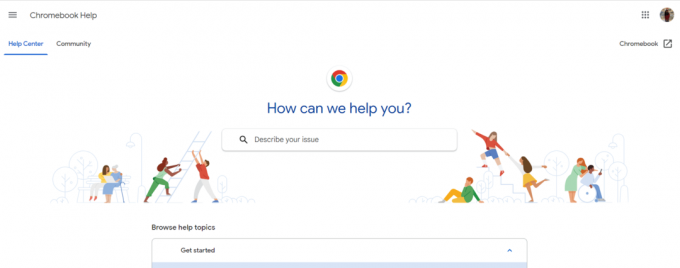
Přečtěte si také: Jak smazat obrázky na Chromebooku pouze pro čtení
Mají Chromebooky tmavý režim?
Ano, Chromebook má tmavý režim. Chcete-li zapnout tmavý režim na diskutovaném zařízení, postupujte takto:
1. První, klikněte pravým tlačítkem na plochu.
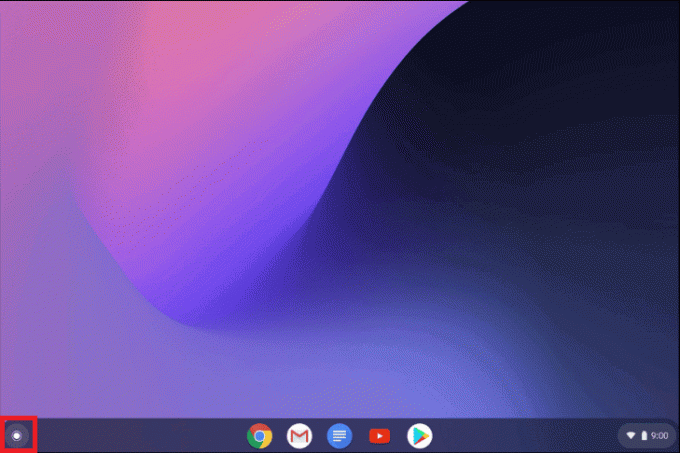
2. Poté si vyberte Nastavte tapetu a styl.
3. Vyber Téma a vyberte Temný.
Jsme rádi, že vám tento článek mohl pomoci, a nyní k tomu máte znalosti restartujte Chromebook s černou obrazovkou. Pokud máte nějaké dotazy, můžete se jich zeptat v sekci komentářů níže. Také nám dejte vědět, co se chcete dále naučit.
Henry je ostřílený technický spisovatel s vášní pro zpřístupňování složitých technologických témat každodenním čtenářům. S více než desetiletými zkušenostmi v technologickém průmyslu se Henry stal pro své čtenáře důvěryhodným zdrojem informací.


![Instalace aktualizace Windows 10 Creators Update se zasekla [VYŘEŠENO]](/f/2d3829133187e8379ddc68d8f74586a5.png?width=288&height=384)
